Miten: asenna ilmaiset kartat Garmin Edgeen

viime viikolla julkaisin jutun siitä, miten ilmaiset kartat asennetaan Garmin wearable-laitteeseen. Mutta kuten lupasin, olisin virkistävä että vanha Edges-erityinen postitse liian-joka on, mitä tämä uusi viesti on kyse. Se on lähes identtinen viime viikon post ja yksi kuusi vuotta sitten, paitsi erityinen Garmin Edge-sarja, koska suoraan sanottuna se auttaa ihmisiä Google yrittää löytää Edge-erityisiä ohjeita.
asiat ovat varmasti muuttuneet Garmin Edge – maailmassa kuudessa vuodessa-huomattavimpana se, että kaikki Garminin kartoituskykyiset Edge-laitteet ovat nyt todella mukana yksityiskohtaisten karttojen kanssa siitä alueesta, jolta ostit sen. Niinpä jos ostat Edge-laitteen Yhdysvalloissa, sinulla on Pohjois-Amerikan Kartat, Ja jos ostat sen Espanjasta, sinulla on Euroopan kartat, ja jos ostat sen Sydneystä, sinulla on Australian ja Uuden-Seelannin kartat. Yksityiskohtaiset kartat liian-ei vanha ja hyödytön ”peruskartta” roskaa.
mutta mitä tapahtuu, kun matkustat kotiseutusi ulkopuolelle?
silloin palattiin perusjunkkareihin. Niin sanotussa peruskartassa ei ole juuri mitään yksityiskohtia. Se saattaa näyttää yhden pisteen koko Pariisin kaupungille tai ehkä yhden sinne johtavan valtatien. Ei ainakaan käyttökelpoisia katuja tai maantieteellisiä maamerkkejä.
Fear not-I ’ ve got you covered! Voit helposti ladata ilmaisia karttoja Oman reunan kun matkustaa. Nopea ja yksinkertainen, ja vaikka ohjeet saattavat näyttää pitkiltä, koko työaika on useimmille todennäköisesti alle 2-3 minuuttia. Olen vain sisällyttää paljon kuvia / tekstiä, jotta se super-selkeä.
itse käytän usein alla kuvaamaani vapaasti ladattua muunnelmaa (koska asun Euroopassa, mutta ostan usein yksikköni Yhdysvalloista). Tai eurooppalaisille yksiköille, jotka minulla on, kun matkustan USA: han / Kanadaan, kuten kaksi viikkoa sitten. Ja tuhannet teistä joka kuukausi tekevät samoin näiden aiemmin julkaistujen vaiheiden jälkeen. Sen kanssa, Let ’ s päästä kaikki tuetut yksiköt ja vaatimukset ja muutamia pieniä varoituksia alla.
Requirements/Caveats:

vaikka tämä viesti näyttää todennäköisesti pitkältä, se on lähinnä yritykseni vastata kysymyksiin etukäteen. Todellisuudessa koko prosessi on erittäin nopea ja helppo. Olen vain liian perusteellinen kuvausinnostuksessani. Varsinainen aktiiviaika tähän on korkeintaan 3-5 minuuttia.
sinulla täytyy olla tietokone – Mac tai PC (tai jopa Linux). Et voi tehdä tätä iPad tai vastaavaa. Se on teknisesti mahdollista tehdä se Android-laitteesta oikeat kaapelit, mutta olet itse, että!
yhteensopivien laitteiden osalta tässä on lista laitteista, joilla tämä toimii. Se toimii myös useimmissa handheld tyyppi ulkona laitteita liian. Jos se tukee Garmin karttoja, se tukee 3rd party karttoja.
yhteensopivat pyörätietokoneet: Edge 520 Plus / 530, Garmin Edge 705, Garmin Edge 800/810/820/830, Garmin Edge 1000/1030/1030 Plus/Explore/Touring variantit (Base Edge 520 on teknisesti yhteensopiva, mutta siinä on tilaa vain yhdelle kaupungille), ja Bontrager Edge 1030 on myös täysin hieno.
yhteensopivat vaatteet: Garmin Forerunner 945, Garmin Fenix 5s Plus, Garmin Fenix 5X Plus, Garmin Fenix 5X Plus, Garmin Fenix 5X (non-Plus), Garmin Epix (RIP), Garmin Descent MK1, Garmin MARQ Series, Garmin D2 Delta PX
nyt saatat kysyä itseltäsi: ”Mitä jos minulla on ei-Garmin yksikkö? Toimiiko se yhä?- ja lyhyt vastaus on periaatteessa ei. Saattaa olla 3. puolueen yksiköitä, jotka työskentelevät näiden karttojen kanssa, mutta ei mitään suurta. Lisäksi monet muut kilpailijat, kuten Wahoo, Stages ja Sigma, helpottavat karttojen lataamista ilman tätä hälyä.
valinnainen: Micro-SD-kortti: Jos sinulla on Edge-yksikkö, jossa on micro-SD-korttipaikka (eli Edge 705/800/810/1000/1030/Touring / Touring Plus), voit sijoittaa kartat sinne tilan säästämiseksi. Lisää siitä kohta.
lopuksi, koska tiedän joidenkin teistä kysyvän, seuraavat ovat mitä ilmeisimmin *Ei* yhteensopivia. Ja syyt ovat yksinkertaiset: heillä ei ole tallennustilaa tai heillä ei ole prosessointitehoa karttojen käsittelyyn. Laiva on seilannut kaikilla näillä (Lue: he eivät todellakaan saa karttatukea),
tukemattomat pyörätietokoneet: Garmin Edge 20/25/130/200/500/510, ja luultavasti muutama todella vanha muu.
tukemattomat Wearables: Garmin Forerunner 15/20/30/35/45, Garmin Forerunner 225/230/235/245, Garmin Forerunner 610/620/630/645, Garmin Forerunner 735XT/910XT/920/935, Garmin Fenix 5S/5 (non-Plus, non-X), Garmin Fenix 3/3h, Garmin Fenix (alkuperäinen), Garmin Vivo-mitä tahansa ja lukemattomia muita. Pidä tätä vain ”käynnistysluettelona” ei-tuetuista yksiköistä.
huomaa, että vaikka Garmin haluaisi sinun ostavan kartat heiltä, he itse asiassa tekevät kaikkensa, jotta voit ladata ilmaisia karttoja 3.osapuolen tarjoajilta. He vain huomata, että se ei tueta (mutta ei mitätöi mitään takuita tai vastaavaa). Eli jos kolmannen osapuolen karttatiedot eivät ole täydellisiä, se ei ole heidän vikansa. Mutta tässä on likainen salaisuus: taustalla on sama karttadata.
viimeisenä mutta ei vähäisimpänä – huomaa, että Garmin lisää karttoihinsa ”erikoiskastikkeen” – erityisesti sen, mitä he kutsuvat ”Trendline-Suosimisreititykseksi”, joka on pohjimmiltaan Heatmaps-muunnelma. Tärkein käyttö tähän on, kun pyydät laitetta itse luomaan reitin lennossa (kuten edestakaisen reitityksen), että se hyödyntää heatmap-tietoja antaakseen sinulle reittejä, joita ihmiset käyttävät useammin. Tämä on kuitenkin sovellettavissa vain, jos luot/reitität uudelleen itse laitteessa. Voit silti hyödyntää tätä konseptia yksinkertaisesti luomalla reitit Garmin Connect-tai Garmin Connect Mobile first-käyttöjärjestelmällä, joka käyttää samaa dataa pilvestä.
käytännössä kaikissa Edge/Forerunner/Fenix / Marq-sarjan laitteisiin sisältyvissä Garminin kartoissa itse peruskartta on OSM (OpenStreetMap). Mikä eroaa on joitakin erityisiä kastike Garmin lisää sen päälle (kuten heatmap tyyppi tiedot), sekä tarkat kerrokset Garmin tekee tai ei näytä (miten se näyttää, mutta myös asioita, kuten topografiset linjat). Lisäksi on joitakin pieniä vivahteita, miten kartat näyttävät kannalta tarkka muotoilu. Et tietäisi, ellei sinulla olisi näitä kahta vierekkäin, jotka näet alla. Vasemmalla on se, miltä Garmin-oletuskartat näyttävät, kun taas oikealla on se, miltä vapaat OSM-kartat näyttävät (oikeaa yksikköä kierretään yksinkertaisesti 90°, koska siihen suuntaan yksikkö luulee minun olevan menossa):

Garmin-karttojen varjostus/selkeys on mielestäni yleisesti parempi/optimoitu. Mutta molemmat ovat täysin toimivia. Kuitenkin, et myöskään saa Topografinen ääriviivat linjat käytettäessä ilmaisia karttoja. Teknisesti ottaen voit ladata ne ja yhdistää ne yhteen, mutta se on enemmän kuin mitä aion käsitellä tässä.
Garminin on tietysti aika siirtyä wahoon & Sigma-malliin, jossa on hölmön helppo ladata karttoja muilta alueilta. Tai ainakin halvalla. Lataa minulle $10 per alue (tai jopa maa), salli minun valita alueet kautta älypuhelinsovellukseni – ja sitten mennä ja ladata karttoja kautta WiFi (Wahoo on sama prosessi, paitsi ilmainen). Maksaisin mielelläni Garminille $10 virtaviivaisella mobiilistrategialla, jotta heatmap ja siihen liittyvät tiedot saataisiin heiltä.
Osa 1: karttojen lataaminen:
koko postauksen ”mahdollistaa” OpenStreetMap, jotka ovat ilmaisia yhteisöpohjaisia karttoja. Openstreetmapista on tullut monilla alueilla aivan yhtä hyvä kuin perinteisten palveluntarjoajien kartoista. Ja mikä parasta, ne ovat ilmaisia. Alla sivusto yksinkertaisesti tekee kaikki kovaa työtä, että käytit on tehtävä manuaalisesti muutama vuosi sitten, jos haluat käyttää OpenStreetMap. Se on kirjaimellisesti yhtä helppoa kuin 1.2.3. Oikeasti, voit tehdä nämä klikkaukset alla alle 15 sekunnissa.
myös – ennen kuin unohdan mainita, jos olet reunalla 530/830, niin Trailforksin maastopyöräreitin peittokuvat ovat itse asiassa täysin globaaleja, joten sinulla on jo koko maailma taskussasi riippumatta siitä, mistä maasta ostit sen, eikä tämä vaikuta negatiivisesti suuntaan tai toiseen.
ensimmäisenä, menossa työmaalle. Which, will bring you here:
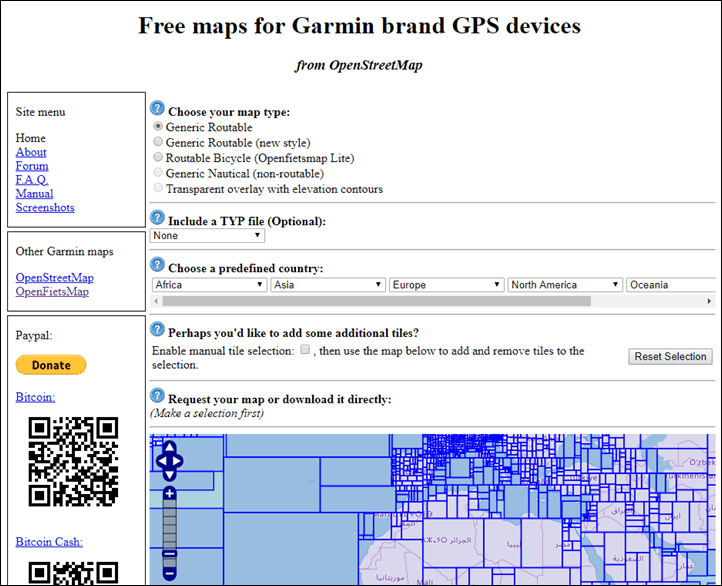
huomaa, että aina silloin tällöin se sivusto kaatuu – ikään kuin joku ei laittaisi tarpeeksi kolikoita kolikkoon. Se on kuitenkin yhteisön tukema sivu. Kannustan sinua lahjoittamaan silloin tällöin (jopa vain $5, se pelasti sinut kuin $100 joka tapauksessa). Tahdon. Jos sivusto on alhaalla, voit käyttää toista sivustoa täällä. Lataamisen vaiheet ovat hieman erilaisia (valitse Garmin BBBike muodossa, kartta tyyppi OSM Mapnik), mutta lopulta kaikki periaatteessa sama. Minulla ei ole suhdetta kumpaankaan sivustoon, se on vain sitä, mitä olen käyttänyt jo pitkään. (Huomautus: Olen lisännyt joitakin lähteitä tässä osiossa tapauksissa, joissa saatat haluta jotain hieman ainutlaatuinen/erityinen.)
kun sivu latautuu, kannattaa karttatyypiksi valita ”Routable Bicycle”.
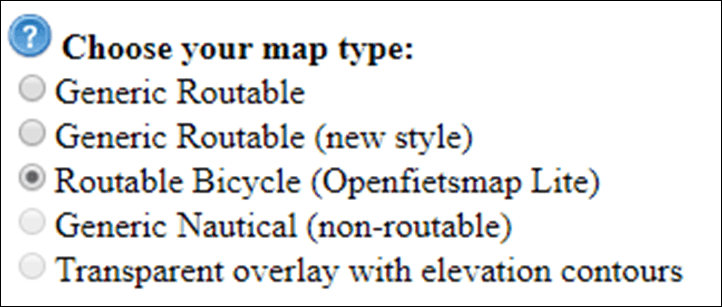
seuraavaksi valitaan haluamasi alue / alue kartoista. Jos valitset vain ennalta määritellyn alueen (kuten tietyn maan/osavaltion/provinssin), sivusto on jo ennalta tehnyt nämä sinulle, joten ne ovat heti saatavilla. Vähän kuin noutaisi sushia laatikosta ruokakaupasta (paitsi vähemmän summittaisesti). Kun taas jos haluat jotain mukautetun – ehkä useiden maiden/rajojen yli, voit valita luoda mukautetun karttajoukon.
jos menee valmiiksi sushille, aloittaa valitsemalla oman maanosan, sitten maan. Joillakin alueilla (kuten Yhdysvalloissa ja Kanadassa), voit myös valita valtion/provinssin. Näet, että se valitsee automaattisesti peittoalueen alla olevasta kartasta.
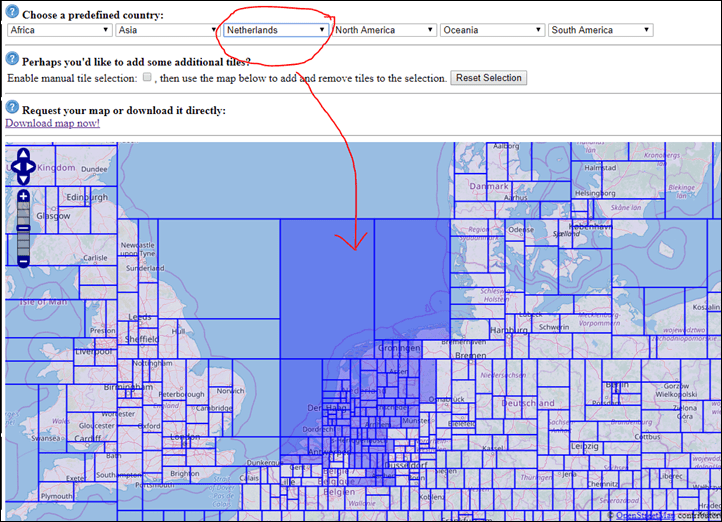
Jos et tarvitse mitään kustomoitua, niin klikkaa”Download Map Now”:
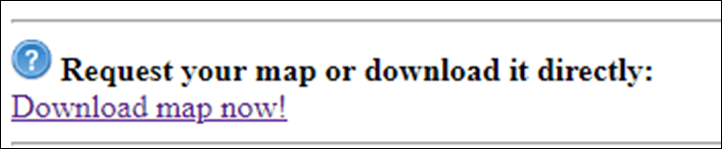
, joka tuo sinut tälle sivulle. Valitse se, jonka vieressä on pieni MicroSD – kortin kuvake. Älä valitse Windows, Mac, tai Linux niistä. Sillä ei ole väliä, mitä tietokonetta käytät ladata asioita, aina-aina-aina valitse yksi MicroSD-kortin kuvake (myös otsikoitu ’GMAPSUPP.ZIP ’ liitetty sen loppuun).
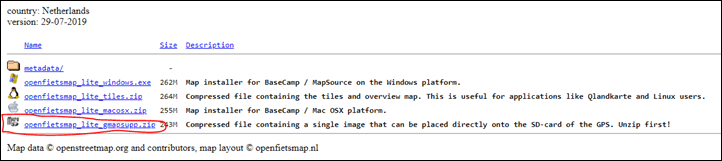
Lataa ja tallenna se jonnekin kätevään tietokoneeseen (kuten työpöydällesi) ja siirry eteenpäin asennusosioon!
kun taas jos haluat vierittää oman muokatun karttasi lisäalueineen, valitse valintaruutu ”manuaalinen Tilevalinta” ja siirry siitä. Ammattilaisen vinkkinä, jos olet vain lisäämässä hieman enemmän aluetta olemassa olevaan ennalta määritettyyn joukkoon, Aloita valitsemalla ensin tämä ja sitten tarkistamalla manuaalinen vaihtoehto. Kuten alta näkyy, aloitin Hollannista ja sitten rastitin ruudun ja lisäsin muutaman Karttalaatan Belgiasta/Saksasta/Ranskasta Alankomaiden karttani eteläiseen osaan:

Kun olet valinnut kaiken mitä tarvitset valitaksesi, laita sitten sähköpostiosoitteesi pieneen ruutuun ja valitse ’Build my map’:

syy sähköpostiosoitteen antamiseen on se, että menee jonoon palvelimelle luomaan karttaansa. Kuin odottaisi nimenhuutoa AUTOREKISTERIKESKUKSESSA, paitsi tehokkaampaa. Tässä on se, mitä se näyttää sekuntia myöhemmin:
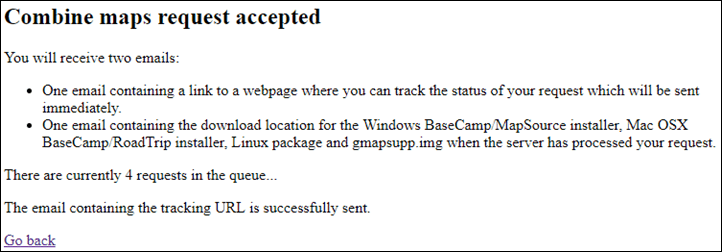
ja aivan varmasti, juuri niin kuin siinä sanotaan, saan heti sähköpostin statuksellani:
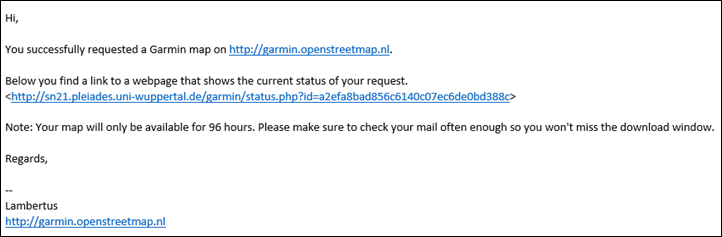
ja muutamaa minuuttia myöhemmin saan toisen sähköpostin, jossa latauslinkki sanoo, että se on valmis. Yleensä se riittää. En usko, että olen koskaan joutunut odottamaan yli 10-15 minuuttia.

aivan kuten ei-kustomoidenkin kanssa, valitse se, jonka vieressä on pieni MicroSD-kortin kuvake. Älä valitse Windows, Mac, tai Linux niistä. Sillä ei ole väliä, mitä tietokonetta käytät ladata asioita, aina-aina-aina valitse yksi MicroSD-kortin kuvake (myös otsikoitu ’GMAPSUPP.ZIP ’ liitetty sen loppuun).

ja vielä kerran, muistakaa, että kyseisellä sivustolla on ”Lahjoita” – nappi (minulla ei ole yhteyttä siihen). Ilmeisesti, hyvä karma sanelee, että jos löydät niiden (Ilmainen/yhteisön isännöimä) palvelu arvokas, lähettämällä pari taalaa tiensä on luultavasti viisas-varsinkin kun otetaan huomioon, kuinka paljon rahaa olet säästää. Plus, se luultavasti tekee että kartan luonti vähän mennä nopeammin mukautettuja karttoja, jos he saavat enemmän tukea.
ja lopuksi, jos haluat joitakin muita karttalähteitä, joukko DCR: n kommentoijia on listannut suosikkinsa, jotka olen sisällyttänyt tähän. Kaikki nämä kartat alkavat periaatteessa OpenStreetMap, ja sitten lisätä yksityiskohtia niiden päälle. Tärkein olen liittyy edellä on vain yksi pidän melko luotettava ja enemmän globaalia toiminnallisuutta. Katsoo, että alla joillakin on erityisiä alueita, joihin he ovat erikoistuneet (ja saattavat näyttää tarkempia tietoja kyseisistä alueista), tai niillä on erityisiä painopisteitä (kuten ehkä parempi maastopyörän yksityiskohta):
– Topo-sisällytetty karttalähde: Frikart.no
– Topo-mukana karttalähde, myös POILLA on Aukioloajat: OpenTopoMap.org
– Topokeskeiset kartat, joita suositellaan myös Afrikkaan: GMapTool.eu
– Pyöräilykartat erikoistuivat Alankomaihin / Belgiaan / Luxemburgiin yksityiskohtaisemmin: OpenFietsMap.nl
– maastopyöräilyyn keskittyneet kartat: Openmtbmap.org
edelleenkin edellä luetellut kartat ovat täysin valinnaisia-ja vain lisälähteitä.
osa II: karttojen asentaminen:
karttojen asennus on superhelppoa. Sinun tarvitsee vain laittaa tiedosto oikeaan kansioon ja olet valmis menemään. Jos sinun on kuitenkin poistettava karttasi väliaikaisesti, koska tila on tiukka, katso seuraava valinnainen osa III. Useimmissa yksiköissämme on tilaa lisätä muita aluekarttoja ilman, että niitä tarvitsee ensin raivata.
Garmin-oletuskartan datakoot (sisältäen joitain pyöräilykohtaisia asioita) ovat suunnilleen seuraavat (kartat, jotka olet saanut oletuksena alueelta, jolta olet sen ostanut):
Pohjois-Amerikka: ~5.6 GB sisältäen topo-datan
Eurooppa: ~6.7 GB sisältäen topo-datan
Australia/NZ: ~2 Gt sisältäen topo-datan
ja avaruusteknisesti, sinulla on kullakin laitteella seuraavat määrät tilaa (miinus yllä vaadittu tila peruskartat, plus pieni vähän mitään kursseja/toimintaa/liikuntaa / jne…, yleensä 0.1 -.3GB):
Garmin Edge 520 base: 0.05GB free (just enough for one city or a bunch of farmland)
Garmin Edge 520 Plus: 16GB
Garmin Edge 530: 16gb
Garmin Edge 810: 0.05 GB free (but uses micro-SD card for maps)
Garmin Edge 820: 16gb
Garmin Edge 830: 16GB
Garmin Edge 1000: 8GB (plus micro-SD-kortti pystyy!)
Garmin Edge 1030: 16gb (plus micro-SD-kortti pystyy!)
Garmin Edge 1030 Plus: 32gb
Garmin Edge Explore: 16gb
joten sinun kannattaa tehdä yksinkertainen matematiikka nähdäksesi, sopiiko kaikki. Asiayhteyttä varten Alankomaiden latauskoko ilmaisista kartoista on 0.37 GB (337MB) – joten melko pieni. Ranska on ~1,4 Gt. Jälleen, pitäisi helposti sovi. Mutta jos olet tiukka avaruudessa, voit aina seurata mukautettuja ohjeita ja ottaa valmiiksi pakattu kartta kuten Ranska ja tehdä siitä pienempi poistamalla alueita et tarvitse (jos oleskelet Alpeilla, et tarvitse koko Länsi-Ranskan esimerkiksi).
Jos sinulla on jokin yllä olevista yksiköistä, jossa on micro-SD-korttipaikka, voit noudattaa täsmälleen samoja ohjeita, työnnä kartat Garmin-nimiseen kansioon micro-SD-kortille. Voit pickup luotettava 16GB kortti vain $5 Amazon (muistutus: Kun ostat micro-SD-kortteja Amazonilla *aina * varmista, että se on sekä lähetetty että täytetty Amazon itse, ei 3.osapuoli.)
joka tapauksessa asennetaanpa asioita. Ensimmäinen, liitä Edge laite tietokoneeseen USB-kaapelilla se tuli (koska se mahdollistaa tietojen siirron).

mene nappaamaan se lataamasi tiedosto (openfietsmap_lite_gmapsupp.zip), ja avaa se (kaksoisnapsauta sitä). Tämän näet sisällä:

valitse sitten kyseinen tiedosto ja valitse sitten ”Kopioi”. Nyt yksinkertaisesti liitä että’ Garmin ’ kansio kellosi. Älä kopioi tai liitä koko tekstiä .ZIP-tiedosto, tarvitset tiedoston zip-tiedoston sisällä (kuten yllä). Sen nimi on gmapsupp.img ja tarvitsee mennä Garmin kansioon laitteen.
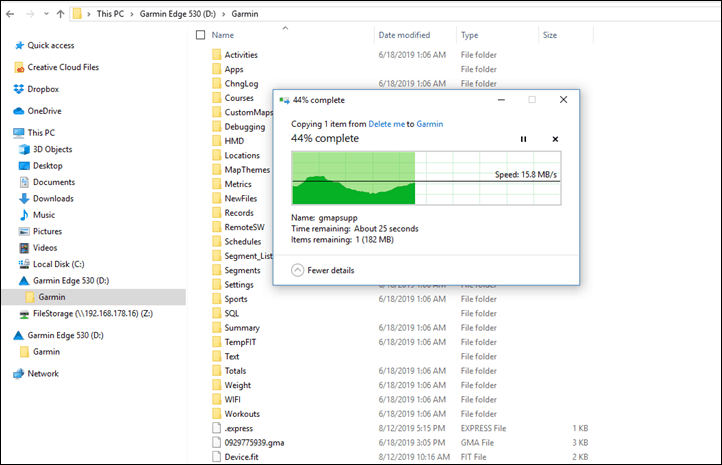
kun se on kopioitu, sinun pitäisi nyt nähdä se tiedosto Garmin-kansiossa. Nimet ovat samanlaisia, mutta se on se, joka päättyy”supplementary”(kuten ”supplemental”):
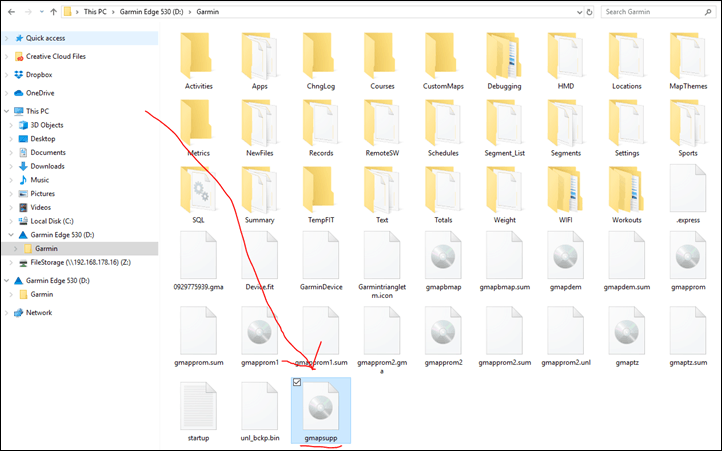
ja sillä olet valmis.
sivuhuomautus: Tarvitsetko kaksi ylimääräistä ladattua karttaa? Yksinkertaisesti liittää maan nimi yksi niistä tehdä ainutlaatuinen. Kuten ” gmapsupp-Ranska.img ” ja ” gmapsupp-Alankomaat.img”.
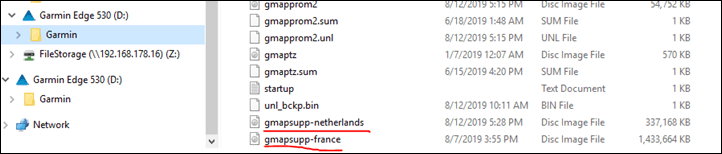
se toimii mainiosti.
Part III – Optional Space Savers Edition
Tämä osio on skippattavissa, ellet ole hamstraaja ja sinun täytyy löytää tapa säästää tilaa laitteellasi tehdäksesi tilaa muille kartoille. Et ehkä ole hamstraaja, mutta ajat ovat vaikeat ja nyt sinulla on enemmän karttoja kuin tiedät mitä tehdä. Kuten edellisessä osassa todettiin, kartat, jotka tulivat laitteen mukana voi viedä nippu tilaa. Ja jos olet menossa jonnekin, jossa on myös iso vanha kartta, niin saatat joutua tilapäisesti purkamaan alkuperäisen kartan. Tosin se on melko epätodennäköistä, kun on kyse puolimatkasta. Vakavasti, ei pitäisi olla lähes mitään syytä tehdä tämän osan.
ensin kuitenkin, ennen kuin teet niin – harkitse pienemmän kartan käyttöä. Tarkoittaa, jos olet menossa Yhdysvalloista Ranskaan, ja tarvitsee vain ratsastaa Pariisissa – vain ladata Pariisi vain, eikä kaikki Ranska. Tai jos olet menossa Euroopan matkalle Alpeille ja luulet tarvitsevasi Ranskaa, Saksaa, Italiaa, Sveitsiä ja Itävaltaa, koska se kattaa koko Alppien alueen, kokeile sen sijaan vain ladata joukko neliöitä, jotka kattavat Alpit ”manuaalisen laatan” avulla. Näin (alla oleva valintani ei ole täydellinen ja varmasti vähän ylisuorittavakin, mutta voit käyttää ylimääräiset minuutit saadaksesi sen juuri kohdalleen):
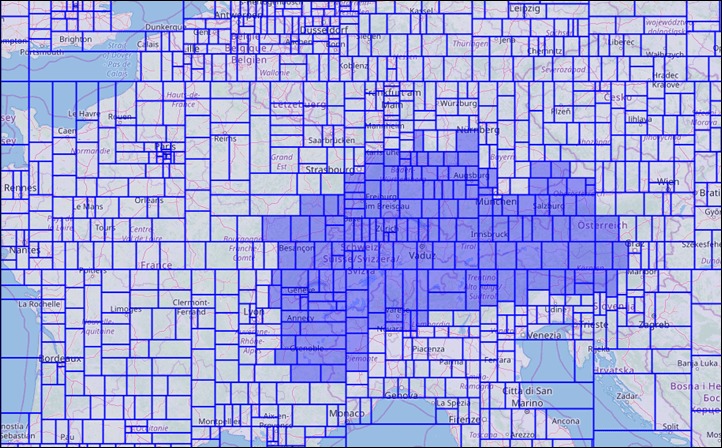
, mutta jos kaikki muu epäonnistuu – no biggie, karttojen ottaminen pois reunalta on superhelppoa. Suosittelen, vaikka *ei* poistaa niitä, ja sen sijaan vain tehdä siirtyä tietokoneen kiintolevylle myöhemmin. Ajattele ”leikkaa” ja ”liitä”, ei ”poista”.
suurimmaksi osaksi vaiheet ovat samat kuin edellä, joten sen sijaan, että kirjoittaisin ne uudelleen, kerron vain, mitä tehdä toisin. Sukelletaan suoraan sisään!
1) Lataa ”Part 1: Downloading the Maps” -osion kiinnostava karttaosuus
2) Plug-in your Garmin Edge to your computer.
3) reunassa olevasta Garmin-kansiosta löytyy joukko .IMG (image) – tiedostot. Nämä ovat valmiiksi ladattuja kartta-ja korkeussijaintitiedostoja. Se voi sisältää minkä tahansa seuraavista:
a) gmapbmap.img (peruskartta)
B) gmapdem.img (digitaalinen korkeuskartta, it ’ s per-region)
C) gmapprom.img (esiasennettu karttatiedosto)
D)gmapprom1.img (another pre-installed map file)
saatat ehkä olla lisää gmapprom #’s samoin, jos niin, napata sen. Olet periaatteessa etsivät suuria tiedostoja tehdä tilaa. Katso alla olevat suuret tiedostokoot?
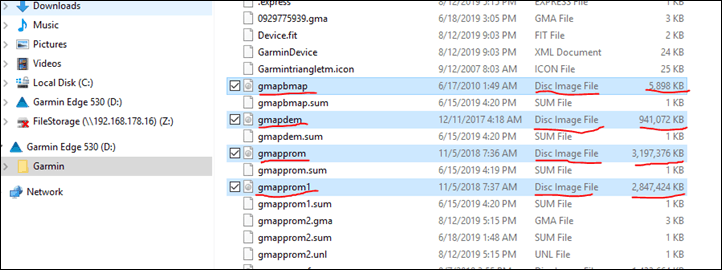
4) Leikkaa ja liitä kaikki edellä mainitut .IMG tiedostot jonnekin tietokoneeseen (luo kansio nimeltä ”My Garmin Maps” tai jotain, vain älä poista niitä).
5) Kopioi gmapsupp.img-karttatiedosto, jonka latasit reunallasi olevaan \Garmin-kansioon (tai, jos olet epävarma, palaa vain yllä olevaan kohtaan ”Part II: Maps-karttojen asentaminen” ja täydennä se normaalisti. Jos haluat auttaa itseäsi muistamaan, kumpi on kumpi myöhemmin, yksinkertaisesti nimetä gmapsupp.img jotain gmapsupp-Ranska.img tai sen jälkeen, mihin maahan olet menossa. Voit nimetä sen miksi haluat – kuten gmapsupp-dcrainmaker.img ja sekin toimii.
6) itse reunassa ei tarvitse tehdä mitään ylimääräistä karttojen määrittämiseen asti – se tapahtuu automaattisesti, joten voit jättää ohjeiden osan 3 huomiotta. Olet valmis, mene ulos ratsastamaan!
ja hei, tämän Hamstraajan reitin käyttämisessä on bonusta – sait pikakaistan asennusohjeita varten. Muista myöhemmin, että kun saat kotiin sinun täytyy laittaa takaisin karttatiedoston tietokoneesta päälle Edge-laitteen. Voit tehdä niin, kopioi tiedostot tietokoneeltasi takaisin paikalleen Garmin-kansioon Reunallasi ja poista gmapsupp.lisäämäsi IMG-tiedosto.
osa IV: käyttäen karttoja:

oikeastaan täällä ei tarvitse tehdä mitään. Kun olet asentanut ne ne vain toimivat. Jos et ole lisännyt karttatietosivua laitteeseesi, siirry valitsemaasi aktiivisuusprofiiliin (Asetukset > Aktiivisuusprofiilit > valitse Aktiivisuusprofiili> Datanäytöt > kartta>aina

kuitenkin, jos haluat jostain syystä sammuttaa ladatun mapsetin, se on melko helppo tehdä (ja voit aina poistaa sen yhden Suppin.IMG-tiedosto, jos tarvitset tilaa matkan jälkeen.
Jos haluat poistaa tietyn kartan käytöstä, mene asetuksiin > Aktiivisuusprofiilit > valitse aktiivisuusprofiili > navigointi > kartta > kartta > kartta > karttatiedot/Valitse kartta > Ota käyttöön / poista juuri lataamasi kartta käytöstä. Näet alla Openfetsmap Lite-NLD, joka on minun Alankomaiden kartta, ja alla minun Ranskan Kartta lisäsin Ranska. Vaikka sen yläpuolella on varastossa Garmin kartat, tässä tapauksessa. Painamalla Valitse-painiketta se kytkee päälle / pois eri kartat. Superhelppoa.


ja itse asiassa, kuten aiemmin mainitsin – Edge 530/830-käyttäjille, voit itse asiassa nähdä global Trailforks-kartan, joka on lueteltu yllä (ja jos todella haluat, voit vaihtaa sen päälle / pois). Tai näet sen luettelossa, kun liität laitteesi Garmin Expressiin (kun olet aktivoinut sen kerran, mikä on ilmainen). Se peittää sinut minne menetkin:

ja se siitä! Voit käyttää näitä karttoja normaalisti. Tämä sisältää asioita, kuten korkeus tiedot kursseja, suunnittelu välillä pistettä, kiinnostavia kohteita, erityisiä osoitteita, ja edestakainen reititys. Nauti!
kuten aina, kiitos lukemisesta. Ja jos löysit tämän post hyödyllinen-harkitse tulossa DCR kannattaja, arvostan sitä!
Leave a Reply